Cum să accelerezi Windows 11?
Miscelaneu / / April 23, 2022
Windows 11 este un software care necesită hardware și mulți utilizatori s-au plâns de încetinirea computerului. Primul meu computer personal a fost Windows 11 și este sistemul de operare principal până în prezent. Am asistat la evoluția sistemului de operare Microsoft de la XP la 11 și aceasta este o performanță minunată. Cu toate acestea, Microsoft ar trebui să lucreze la optimizarea sistemului de operare, deoarece mașina încetinește cu timpul.
Conținutul paginii
-
De ce computerul meu cu Windows 10/11 este atât de lent?
- Opriți rularea aplicațiilor de fundal
- Curățați unitatea de stocare
- Un agent de curățare numit BleachBit
- Modul de înaltă performanță
- Dezactivează bara de jocuri Xbox
- Dezinstalați programele neutilizate
- Amenințări Windows
- Upgrade-uri hardware
- Navigați în modul privat
- Treceți înapoi la Windows 10
-
Sistem de operare Linux
- Concluzie
De ce computerul meu cu Windows 10/11 este atât de lent?
Multe motive contribuie la încetinirea computerului și vreau să vă ofer o perspectivă aprofundată. Nu vrem să vă îndrăgostiți de tacticile de marketing nerezonabile ale mărcii pentru a cumpăra un computer sau laptop nou.
Hardware îmbătrânit:
Încălțămintea noastră suferă de uzură de-a lungul lunilor și cumpărăm o pereche nouă în fiecare an pentru a le înlocui pe cele vechi. Componentele computerului se supraîncălzi de mulți ani, iar performanța scade cu timpul. Un laptop vechi nu va funcționa la fel, chiar dacă îl întrețineți de un profesionist. Nu există nicio îndoială că componentele laptopului au avut o taxă de-a lungul anilor, iar performanța a scăzut din cauza îmbătrânirii.
Lipsa optimizării Windows:
Microsoft a îmbunătățit software-ul Windows de-a lungul anilor și au sărit în viitor. Cu toate acestea, au un drum lung de parcurs și mi-am dat seama după ce am încercat macOS și Linux OS. Apple a optimizat macOS și funcționează impecabil pe hardware mai vechi. Sistemul de operare Linux, cum ar fi Ubuntu (versiunea LTS), funcționează impecabil pe hardware mai vechi, fără drivere proprietare. Folosesc Linux pe un laptop low-end (2014) de ceva vreme și am fost surprins de performanță. Microsoft ar trebui să se concentreze pe optimizarea software-ului și să îmbunătățească performanța.
deșeuri:
Windows acumulează deșeuri în timp și încetinește computerul. Nu puteți lăsa totul în seama sistemului de operare și nu puteți menține sănătatea laptopului sau desktopului. V-am arătat cum să curățați deșeurile de pe mașină folosind un program open-source.
Browser:
Poate că nu știți acest lucru, dar browserul colectează și stochează cookie-uri, cache și alte date ale paginilor web în stocarea locală. Browserul dvs. încarcă multe pagini web mai repede, deoarece utilizează fișierele stocate. Cu toate acestea, sunt împotriva ideii de a stoca cache, cookie-uri și alte fișiere în stocarea locală. Am împărtășit soluția mai jos și nu este o opinie populară, dar o recomand.
Reclame
Amenințări:
În 2020, sistemul antivirus a detectat peste 200 de milioane de noi componente malware. Virușii/amenințările Windows sunt o problemă comună și aproape toată lumea a trecut prin ea. Am arătat mai jos o soluție și am eliminat malware-ul din sistem fără a plăti un ban.
Componente hardware vechi:
Reclame
Laptopul meu din 2014 avea un procesor A4-6210 cu 4 nuclee, iar Windows 10 avea probleme de performanță. Am luat o sugestie de la un expert și am actualizat cele două componente interne. Laptopul a crescut și am continuat să folosesc laptopul încă un an, apoi l-am vândut la un preț bun. În general, rentabilitatea investiției a fost dulce de la cumpărare și upgrade. Am dezvăluit cele două upgrade-uri hardware mai jos.
Creșteți durata de viață a desktopului/laptop-ului:
Microsoft a trecut mai departe și au abandonat mașinile mai vechi. Milioane de computere pot ajunge la groapa de gunoi sau pot rămâne pe Windows 10. Software-ul Linux este un salvator de viață pentru vechii utilizatori de Windows și l-am folosit zilnic.
Veți găsi alternative pentru toate aplicațiile bazate pe Windows, iar Linux Mint funcționează la fel ca sistemul de operare Windows. Am împărtășit puncte importante mai jos și ar trebui să le parcurgeți. Vă spun că nu veți regreta că ați trecut de la Windows la Linux.
Opriți rularea aplicațiilor de fundal
Multe programe și servicii inutile rulează în fundal, iar procesele consumă resurse CPU și RAM. Nu ar trebui să luați cu ușurință programele care rulează în fundal, deoarece acestea pot necesita până la 1 GB + 25% CPU. Scăpați de programele și serviciile inutile de la pornire fără acordul dvs.
1. Apăsați tasta Windows + ALT + DEL.
2. Alegeți „Managerul de activități” din meniul rapid.
Task Manager apare pe ecran.
3. Faceți clic pe „Pornire” din meniul principal.

4. Alegeți orice serviciu pe care îl utilizați rar.
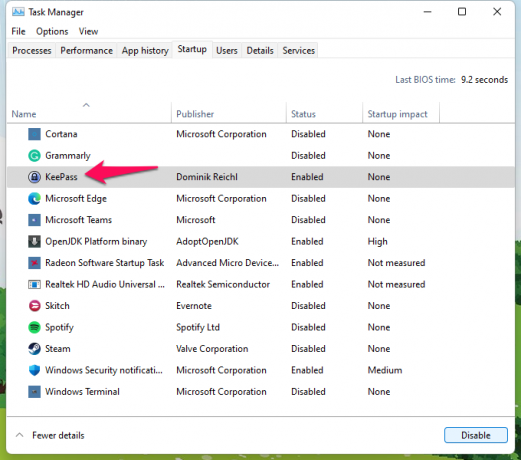
5. Faceți clic pe butonul „Dezactivați”.
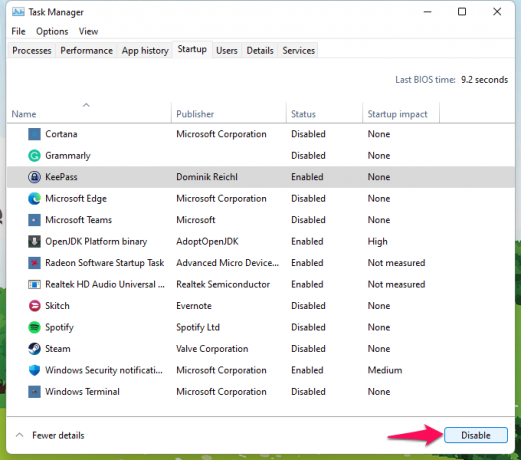
6. Program dezactivat în Task Manager.
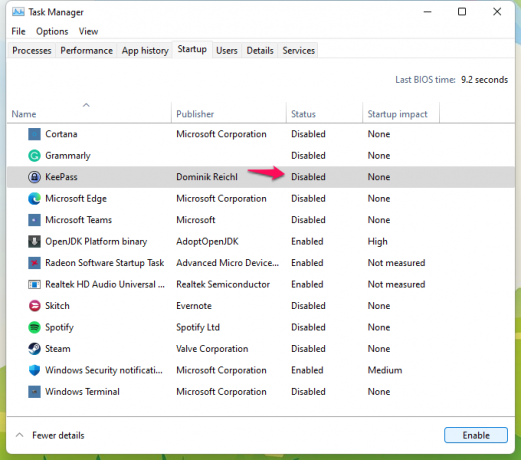
Am dezactivat fiecare serviciu, cu excepția Windows Security, antivirus, Realtek Audio Console și controler grafic. Sugerez tuturor să dezactiveze programele și serviciile de fundal, inclusiv Chrome.
Curățați unitatea de stocare
Windows are o funcție Storage Sense care elimină fișierele inutile din unitatea/partiția instalată Windows. Nu trebuie să plătiți un ban și să eliberați spațiu în unitate. Nu aș spune că este cea mai bună opțiune disponibilă, dar este cea mai rapidă modalitate de a accelera computerul.
1. Deschideți „Setări” apăsând tasta Windows + tastele I împreună.
2. Alegeți „Sistem” din meniu.
3. Alegeți opțiunea „Stocare”.

4. Lăsați software-ul să încarce informații.

5. Faceți clic pe opțiunea „Afișați mai multe categorii”.

6. Alegeți „Fișierele temporare” din listă.

7. Selectați toate fișierele temporare, cu excepția „Descărcări” și „Coș de reciclare” pentru a proteja fișierele.
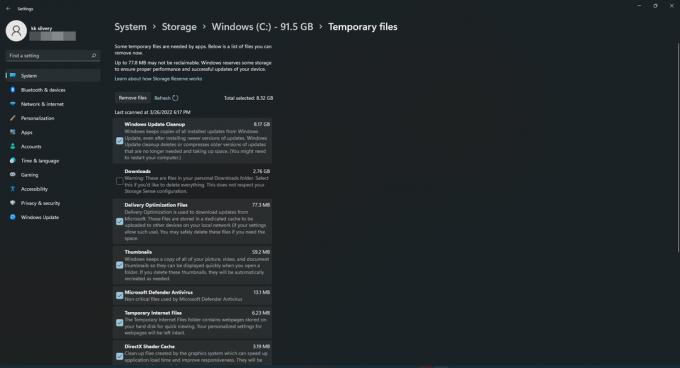
Puteți selecta „Descărcări” și „Coș de reciclare” dacă nu conține date esențiale.
Faceți clic pe butonul „Eliminați fișierele”.
8. Faceți clic pe butonul „Continuare” pentru a confirma acțiunea.

9. Lăsați Storage Sense să elimine fișierele temporare din sistem.
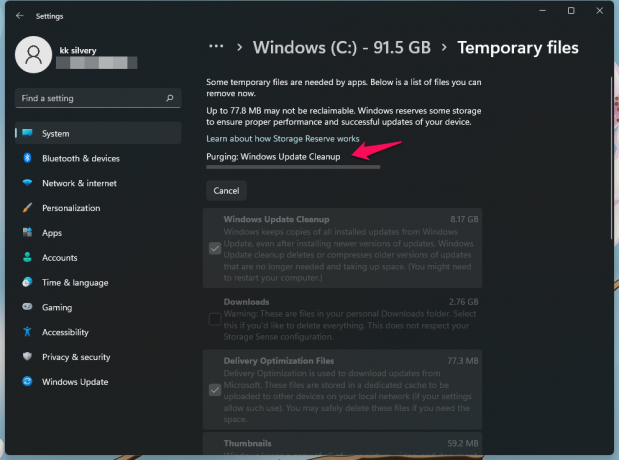
10. Fișierele temporare au fost eliminate.

Întregul proces de eliminare a durat zece minute pe un laptop de afaceri de gamă medie.
Un agent de curățare numit BleachBit
BleachBit este un agent de curățare Linux, Windows și macOS. Spre deosebire de alte sisteme de curățare, funcționează, iar BleachBit este gratuit. O organizație non-profit a dezvoltat sistemul de curățare și este un proiect open-source. Folosesc sistemul de curățare de ceva vreme și nu am reclamații. Anterior, am fost un utilizator CCleaner pe termen lung până când Avast a achiziționat afacerea și a transformat aparatul de curățare într-o experiență neplăcută.
Descărcați BleachBit
Închideți toate programele care rulează.
1. Deschideți BleachBit și selectați procesele.
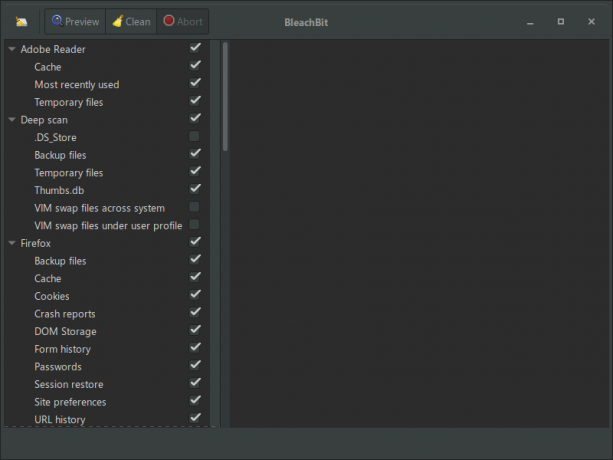
2. Este o parte dificilă pentru începători să selecteze procesele inutile.
Vă voi ajuta în alegerea proceselor potrivite. Deselectați aceste opțiuni, astfel încât să nu vă faceți griji cu privire la problemele sistemului de operare.
A. .DS_Store (sub scanare profundă)
b. Fișierele de schimb VIM în profilul utilizatorului și în sistem. (În Deep Scan)
c. Genți Shell (în Windows Explorer)
d. Miniaturi (în Windows Explorer)
Vă puteți da seama de restul, deoarece acestea sunt legate de browser, playere media, vizualizatoare de documente etc.
3. Faceți clic pe butonul „Eliminați”.

4. O nouă fereastră pop-up apare pe ecran și faceți clic pe butonul „OK”.

5. Așteptați un minut, iar BleachBit elimină fișierele inutile din sistem.
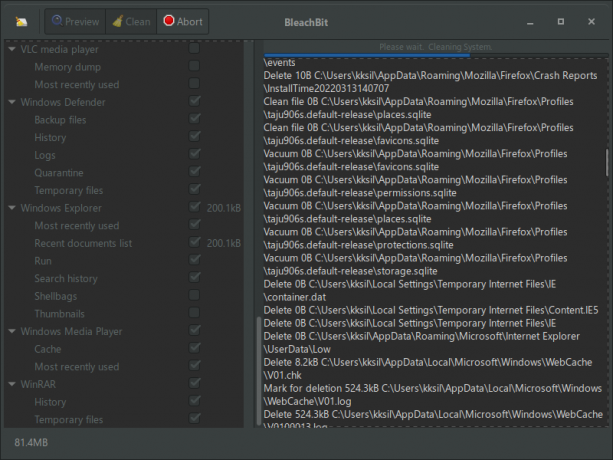
6. Curățătorul a eliminat fișierele inutile.

BleachBit este soluția mea de curățare a sistemului pe desktop Windows, laptop Windows și mașini Linux.
Modul de înaltă performanță
Laptopul meu Ryzen 5 3500H are un ecran funcțional, dar am conectat un monitor extern pentru o calitate mai bună a imaginii. Am observat că performanța Ryzen 5 3500H lipsește pe monitorul extern, chiar dacă îl folosesc ca afișaj principal. Am schimbat modul de alimentare, iar performanța este impecabilă pe monitorul extern 1080p.
1. Deschideți „Setări” apăsând tasta Windows + tastele I împreună.
2. Alegeți „Sistem” din meniu.
3. Alegeți opțiunea „Putere și baterie”.

4. Găsiți „Modul de alimentare” și faceți clic pe meniul derulant.

5. Alegeți „Cea mai bună performanță” din meniul rapid.

6. Windows împinge hardware-ul la capacitatea maximă.

Utilizatorii de laptopuri trebuie să compromită durata de viață a bateriei după ce au ales modul de alimentare „Cea mai bună performanță”. Conectați laptopul la priza și încărcați aparatul Windows pentru a nu rămâne fără suc.
Dezactivează bara de jocuri Xbox
Xbox Game Bar este un excelent software de captare a jocului încorporat în Windows 10/11. Laptopul meu nu este o mașină orientată spre jocuri și se încadrează în segmentul business. Procesorul grafic integrat nu este suficient de capabil pentru a juca titluri populare pe Steam. Desigur, pot juca Counter-Strike Global Offensive sau Valorant la 60fps. Dar nu este o mașină Windows pentru jocuri, așa că nu am nevoie de funcțiile Game Bar. Dezactivează Xbox Game Bar, dacă nu joci sau nu înregistrezi jocurile.
1. Deschideți „Setări” apăsând tasta Windows + tastele I împreună.
2. Alegeți „Jocuri” din meniu.
3. Alegeți opțiunea „Xbox Game Bar”.

4. Faceți clic pentru a dezactiva Bara de jocuri pe computerul Windows.

Ați oprit rularea Game Bar în fundal și va intra în vigoare în următoarea sesiune.
Dezinstalați programele neutilizate
Majoritatea prietenilor mei au programe neutilizate instalate pe mașină. Programele neutilizate ocupă spațiu în unitate și ar putea rula câteva procese în fundal. Este timpul să dezinstalați programele de care nu le-ați deschis de mult și de care nu mai aveți nevoie.
1. Deschideți „Setări” apăsând tasta Windows + tastele I împreună.
2. Alegeți „Aplicații” din meniu.
3. Alegeți opțiunea „Aplicații și funcții”.
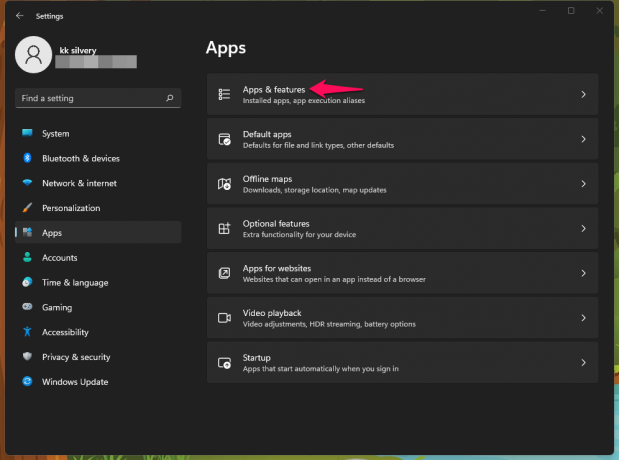
4. Sortați lista făcând clic pe butonul meniului derulant.

5. Selectați „Dimensiune” din meniul drop-down.
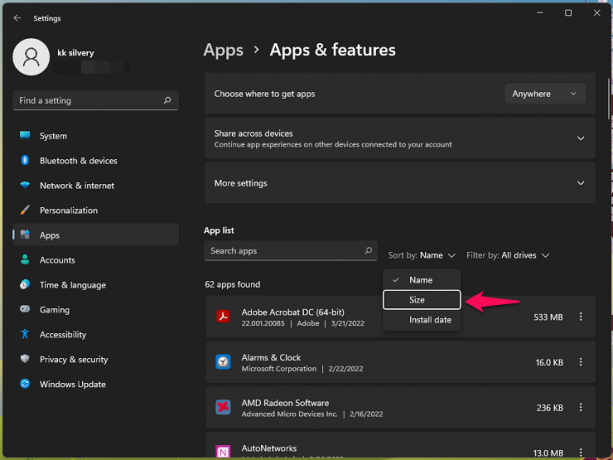
6. Găsiți programul neutilizat și faceți clic pe setarea cu trei puncte.

7. Faceți clic pe butonul „Dezinstalare”.

8. Faceți clic pe „Dezinstalare” pentru a confirma acțiunea.
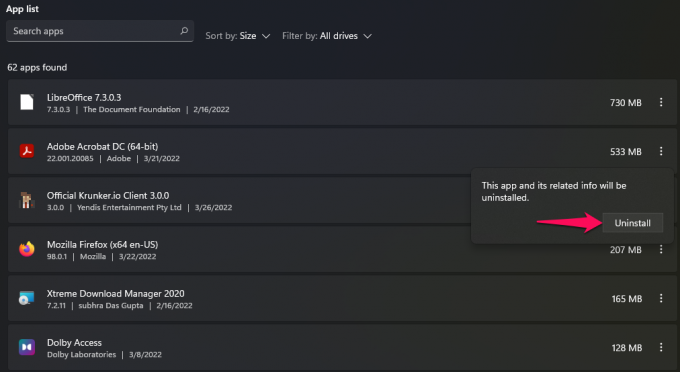
9. Lăsați expertul de dezinstalare să elimine programul din sistem.

Ar trebui să eliminați programele pe care nu le mai utilizați. Eliberați spațiul de stocare și reduceți consumul de RAM.
Amenințări Windows
PC-ul dvs. Windows poate avea un virus, malware, spyware sau o amenințare. Luați măsuri pentru a pune în carantină toate amenințările din mașină. Puteți utiliza Windows Security sau un instrument antivirus terță parte pentru a scăpa de malware. Cu toate acestea, voi folosi instrumentul încorporat de eliminare a programelor malware pentru a securiza mașina.
1. Apăsați tasta Windows + R.
2. Tastați „MRT” în câmpul gol, apoi faceți clic pe butonul „OK”.
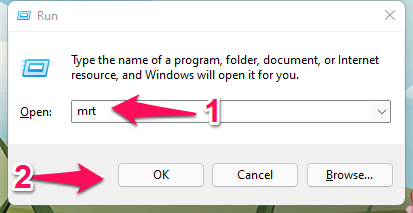
3. O nouă fereastră apare pe ecran. Faceți clic pe butonul „Următorul”.
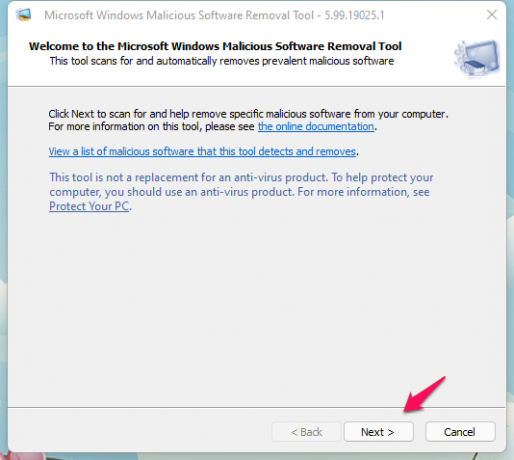
4. Selectați a doua opțiune, „Scanare completă”, apoi faceți clic pe „Următorul” pentru a merge mai departe.
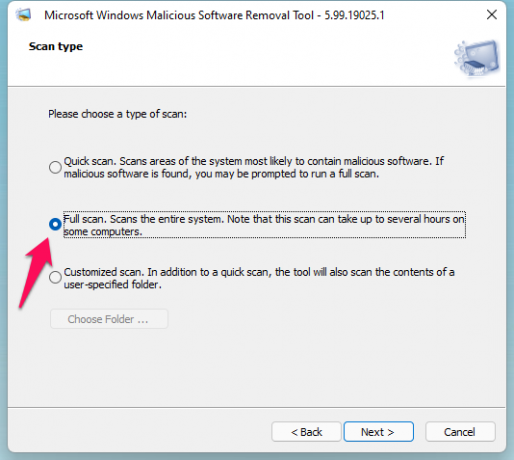
5. Începe procesul de detectare a programelor malware.

Lăsați WMSRT să execute o scanare aprofundată și am selectat Scanare rapidă doar în scopuri demonstrative.
6. Faceți clic pe „Terminare” pentru a închide fereastra.
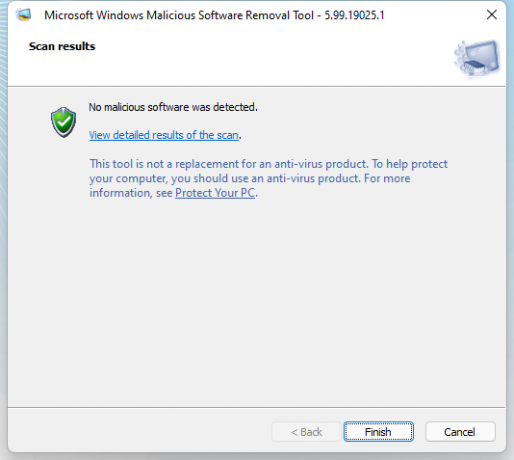
Știți cum să utilizați Windows Security în mașină, așa că am acoperit o parte despre care foarte puțini cititori o cunosc.
Upgrade-uri hardware
Am urmărit câteva tutoriale YouTube și am citit ghiduri scrise pentru a face upgrade a două componente hardware în PC și laptop.
Unitate de stocare:
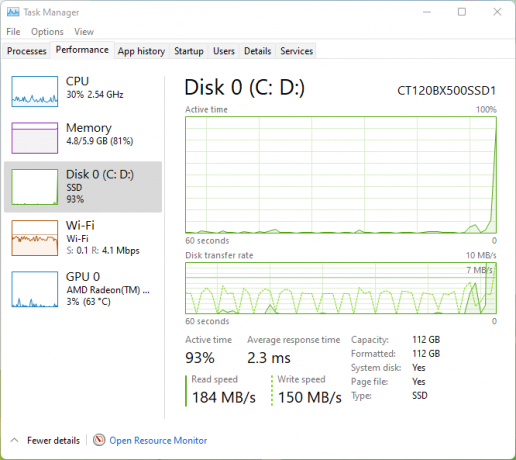
Am achiziționat M.2 SSD și SATA SSD acum câțiva ani. Am upgradat desktop-ul cu M.2 SSD și am instalat SATA SSD pe laptop.
Nu trebuie să cheltuiți 100 USD pe unități de mare viteză și să faceți upgrade cu o unitate de buget.
Am instalat Crucial 120GB SSD și costă mai puțin de 23 USD online.
Laptopul meu Ryzen 3500U avea un hard disk mecanic mediocru de 5200 rpm. SSD-ul de 23 USD a sporit instantaneu performanța de până la două ori, iar unitatea de stocare a fost blocajul.
Modul de memorie:

Desktopul meu Windows avea 8 GB de memorie DDR4 instalată timp de un an și jumătate. Am upgradat memoria cu un alt modul RAM DDR4 de 8GB, iar performanța s-a îmbunătățit semnificativ în timpul jocurilor și rulării programelor grele.
Laptopul meu are memorie de 4 GB + 4 GB și plănuiesc să upgradez memoria până la 12 GB pentru suport maxim. Astept sa se raceasca preturile. Nu intenționez să cumpăr un modul de memorie la un preț umflat din cauza lipsei continue de cip.
În general, merită să investești banii câștigați cu greu pe upgrade-uri SSD și RAM. Hard disk-ul mecanic sa dovedit a fi un blocaj timp de peste un deceniu. Aș alege SSD dacă poți face upgrade doar pentru o singură componentă.
Navigați în modul privat

Mulți ar lăsa o recenzie negativă la sfârșit, dar accept navigarea în modul Incognito. Browserul nostru colectează o mulțime de informații, cum ar fi cookie-uri, cache, date salvate din formular etc. Ele acumulează fișiere inutile de-a lungul lunilor și afectează performanța.
Navigați pe internet din modul incognito sau modul privat de aproape șapte ani. Am trecut de la Firefox, Chrome, Brave și acum Edge. Încercați modul privat, dar trebuie să memorați adresa de e-mail și parolele.
A. Nu salvați acreditările site-ului web în browser.
b. În schimb, memorați acreditările.
c. Salvați marcajele.
d. Activați auto-curățarea
Modul incognito oprește browserul să colecteze și să salveze date în stocarea locală.
Treceți înapoi la Windows 10
Voi fi sincer despre Windows 11. Aș rămâne pe Windows 10 dacă Windows 11 nu ar face parte din linia mea de lucru. Acopăr ghiduri, tutoriale și alte informații despre cel mai recent software Microsoft, așa că trebuie să rămân cu Windows 11. Win 10 este o alegere mai bună, iar Microsoft va continua asistența până în 2025.
Sistem de operare Linux
Am încercat software-ul Linux în noiembrie 2017 și am fost surprins de performanță. Mașina mea Intel Pentium E2180 din 2007 rula software-ul Linux fără probleme și avea doar 1 GB de memorie.
Am instalat Kubuntu 20.4 LTS pe laptopul meu 2014 A4-6210, iar performanța a fost impecabilă.
Am simțit că nu trebuie să cumpăr un laptop nou în curând și a mărit durata de viață cu încă un an. Am vândut laptopul A4-6210 la un preț rezonabil și am făcut profit din el.
Iată sugestiile mele, astfel încât să puteți începe cu Linux chiar acum.
A. Nu trebuie să instalați sistemul de operare Linux și să încercați de pe o unitate flash USB.
B. Încerca Linux Mint sau Kubuntu 20.4 LTS de pe un pen drive de 8 GB.
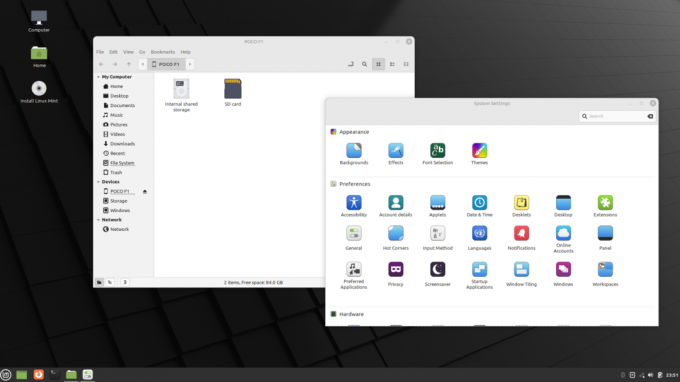
C. Veți găsi programe alternative și open-source pe Linux. Ți-am dat câteva exemple mai jos și vei afla despre programe.
LibreOffice: Am uitat de Microsoft Office după ce am folosit suita de birou open-source și freeware.
VLC: Vechiul VLC bun este disponibil pe Linux deoarece este un proiect open-source.
Browsere: Nu vei rata Firefox, Brave, Chrome etc. Toate browserele principale sunt disponibile pe software-ul Linux.
Spotify: M-am abonat la Spotify premium și aveți un program dedicat disponibil pentru sistemul de operare Linux.
Xtreme Download Manager (XDM): Am uitat de Internet Download Manager după ce am încercat XDM și l-am instalat pe toate computerele Windows.
BleachBit: Am scăpat de CCleaner după ce am încercat BleachBit și l-am recomandat mai sus. Veți găsi programe alternative în sistemul de operare Linux și nu au bloatware, viruși sau orice altceva.
D. Fără bloatware. Sistem de operare curat.
E. Sigur.
F. Linux Mint are o interfață similară cu Windows. Puteți naviga eficient din prima zi.
G. Puteți rula cel mai recent sistem de operare Linux pe 1 GB RAM și un procesor vechi de 10 ani.
Urmăriți tutoriale YouTube pentru a încerca sistemul de operare Linux de pe un pen drive USB.
Concluzie
Puteți accelera PC-ul cu Windows 11 dezactivând câteva lucruri din mașină. Nu trebuie să renunți la animații și efecte pentru o performanță mai bună. Microsoft a luat o decizie grea și a enumerat hardware specific din grup, astfel încât să ofere cele mai bune performanțe. Ar trebui să reveniți la Windows 10 sau Linux dacă trebuie să dezactivați tonul animațiilor sau efectelor din sistem. Spuneți-ne ce soluție a ajutat la creșterea performanței Windows 11.



